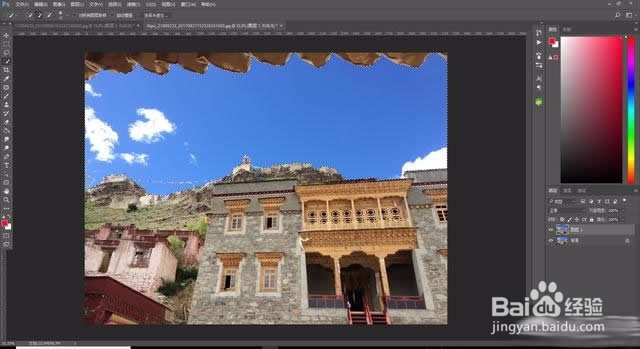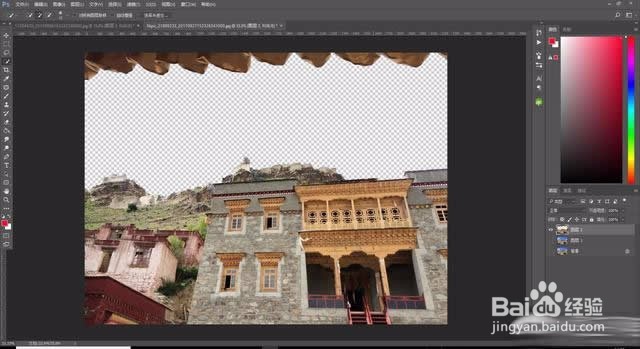1、先打开需要置换天空的图片,然后进行图层复制
2、接下来就是置换天空了。使用快速选择工具,我们选出天空
3、执行菜单栏:选择-反选,然后按CTRL+J复制出图层
4、用PS打开一张天空素材图片
5、利用裁剪工具,我们将图片裁剪为长方形
6、按CTRL+A全选,然后CTRL+C复制
7、建议图片的长度越长越好,可以拓展画布,然后将图片做成更长的
8、我们原来图片,按CTRL+鼠标左键载入选区,执行反选出天空的选区
9、菜单栏:编辑-选择性粘贴-贴入
10、调整天空图片的大小,让图片右对齐
11、执行菜单栏:窗口-时间轴,创建帧动画
12、点击复制帧,然后将图片右边移动即可(用方向键移动哦,不要按CTRL+T选中后移动)
13、然后点击添加过渡帧
14、最后保存导出